
如果实例调整或者不再需要标签,您可以删除该实例的标签。
限制说明
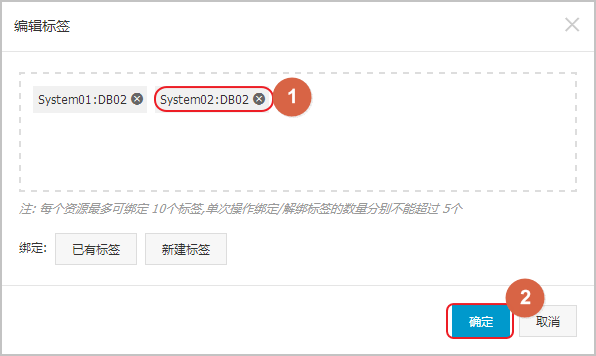
版权声明:本文内容由阿里云实名注册用户自发贡献,版权归原作者所有,阿里云开发者社区不拥有其著作权,亦不承担相应法律责任。具体规则请查看《阿里云开发者社区用户服务协议》和《阿里云开发者社区知识产权保护指引》。如果您发现本社区中有涉嫌抄袭的内容,填写侵权投诉表单进行举报,一经查实,本社区将立刻删除涉嫌侵权内容。
您提到的操作步骤是针对阿里云RDS(Relational Database Service,关系型数据库服务)实例的标签管理。在阿里云平台上,通过给资源添加标签,可以帮助您更好地组织和管理云资源。按照您的描述,这里是指导如何删除阿里云RDS实例上不再需要的标签的具体步骤:
登录阿里云管理控制台: 首先,您需要访问阿里云官网并登录到您的账户。确保您拥有足够的权限来管理RDS实例。
进入RDS管理控制台: 登录后,在产品列表中找到“RDS数据库”或者直接在搜索框输入“RDS”,点击进入RDS管理控制台。
选择目标实例: 在RDS管理控制台的实例列表页面,会展示您账号下所有的RDS实例。找到您想要编辑标签的RDS实例,可以通过筛选条件或直接在列表中查找来定位到目标实例。
进入编辑标签界面: 点击目标实例右侧的“更多”按钮,从下拉菜单中选择“编辑标签”。这将带您进入该实例的标签管理界面。
删除标签: 在编辑标签的界面中,您会看到当前绑定在该实例上的所有标签。每个标签后面应该有一个“X”或者“删除”图标。单击您想要删除的标签后的“X”按钮,系统会提示确认删除操作。
确认操作: 完成标签选择后,点击“确定”按钮以执行删除操作。请注意,根据限制说明,如果这个标签在解绑后没有绑定到任何其他实例上,它会被系统自动删除。
操作完成: 系统处理完请求后,所选的标签就会从该RDS实例上移除。此时,您可以继续管理其他标签或返回实例列表进行其他操作。
请记住,合理使用标签可以极大地提高资源管理效率,尤其是在资源众多的情况下。同时,遵循限制说明,如单次操作不要超过5个标签,有助于确保操作的顺利进行。